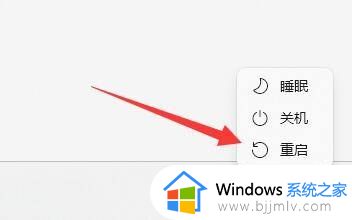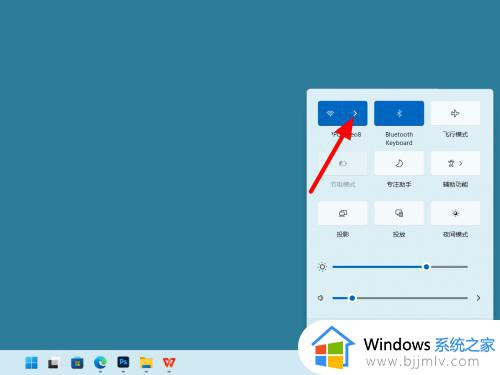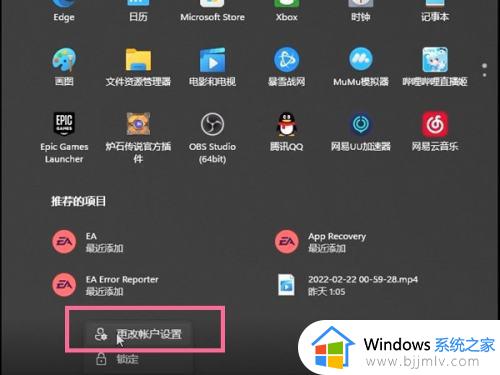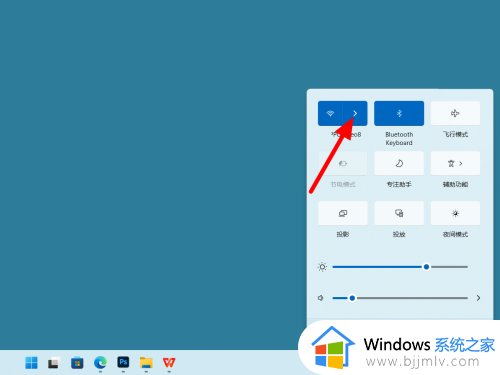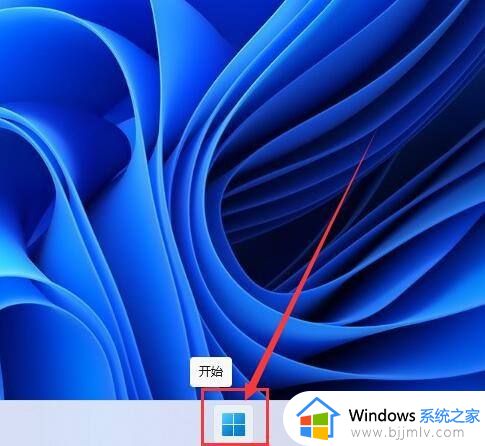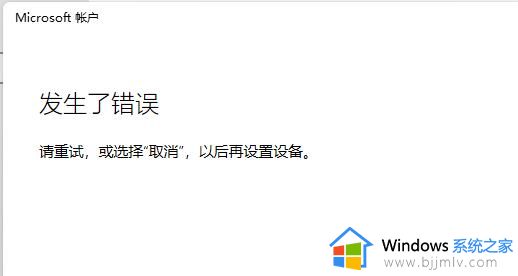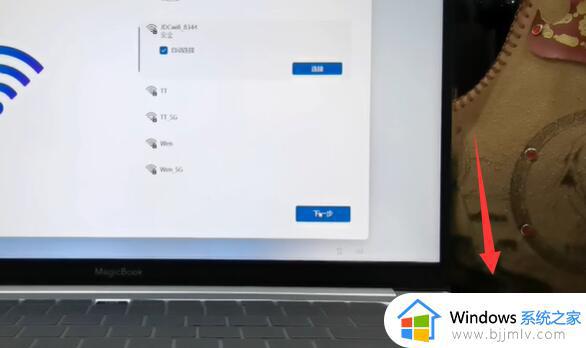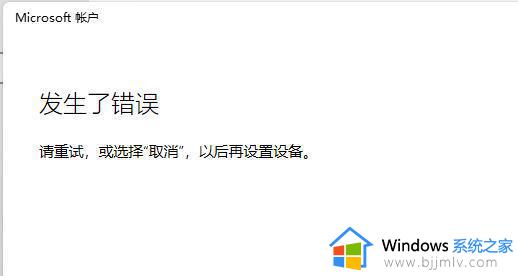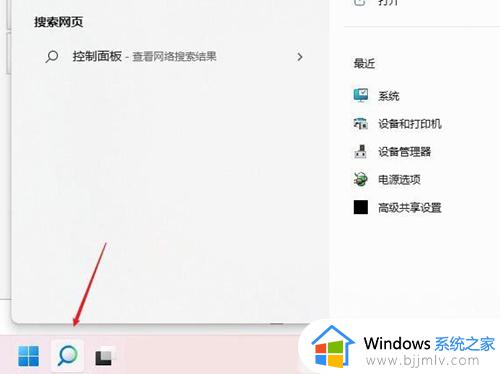win11不能登录微软账户怎么办 win11无法登录微软账户修复方法
由于win11系统中自带有相关的微软工具,因此用户需要通过登录微软账户才能正常使用这些软件,可是当用户在启动win11电脑的过程中,想要切换微软账户登录进入桌面时却总是无法登录成功,对此win11不能登录微软账户怎么办呢?这里小编就来教大家win11无法登录微软账户修复方法。
具体方法如下:
方法一:修改DNS
1、点击下方任务栏中的搜索图标。
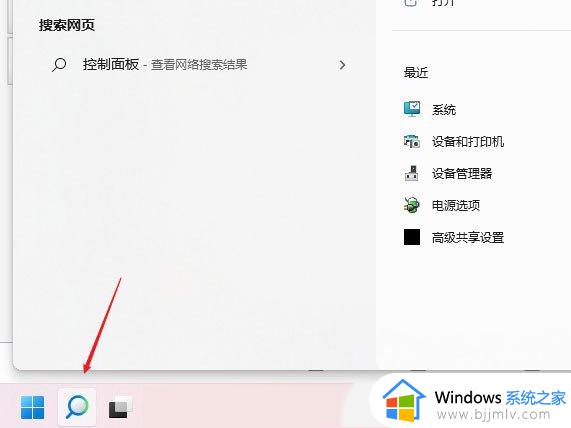
2、在上方搜索框中输入"控制面板"打开。
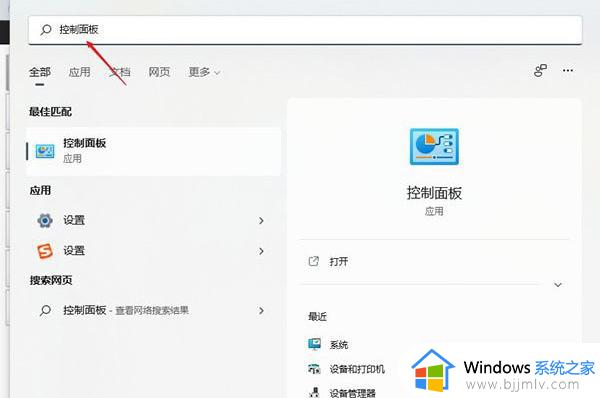
3、在打开的窗口界面中,将右上角的"查看方式"切换为"类别"。接着点击其中的"查看网络状态和任务"选项。
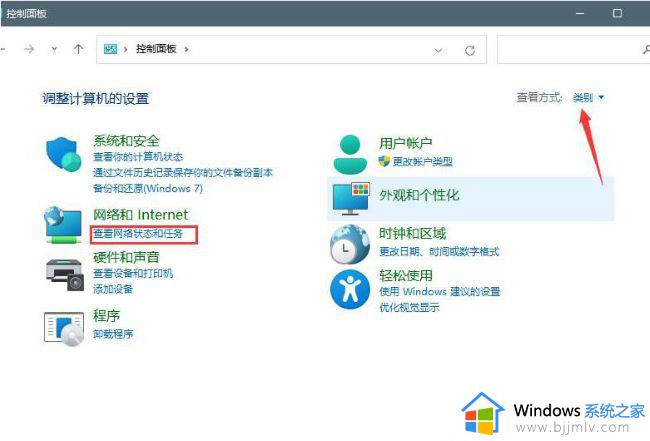
4、再点击其中的"以太网"。
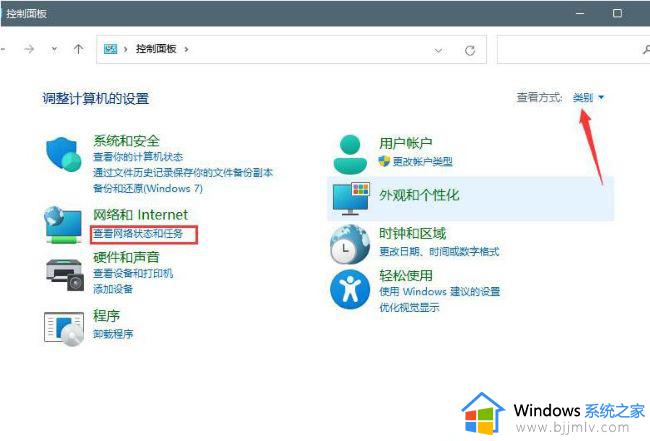
5、在弹出的窗口中,点击其中的"属性"按钮。
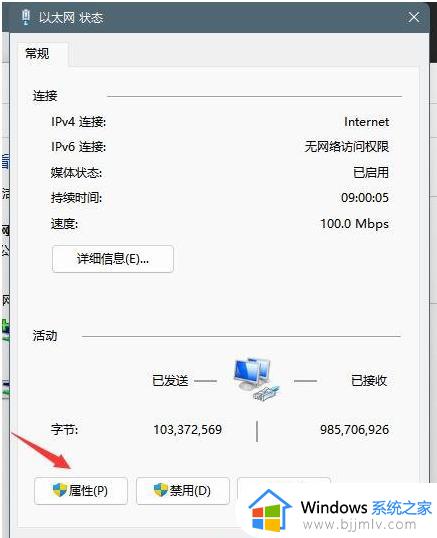
6、然后双击打开" Internet 协议版本 4 (TCP/IPv4)"。
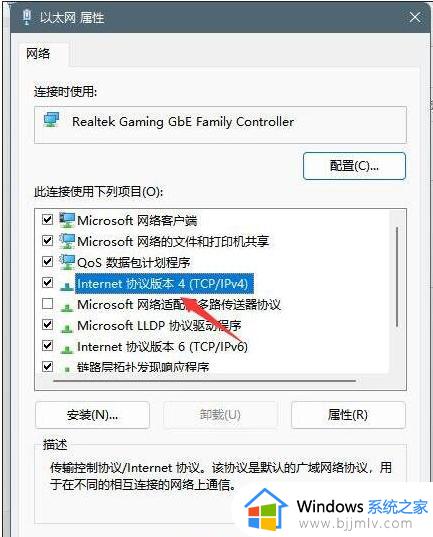
7、将"使用下面的 DNS 服务器地址"勾选上,并输入"首选 DNS 服务器"和"备用 DNS 服务器"地址。最后点击确定保存即可。
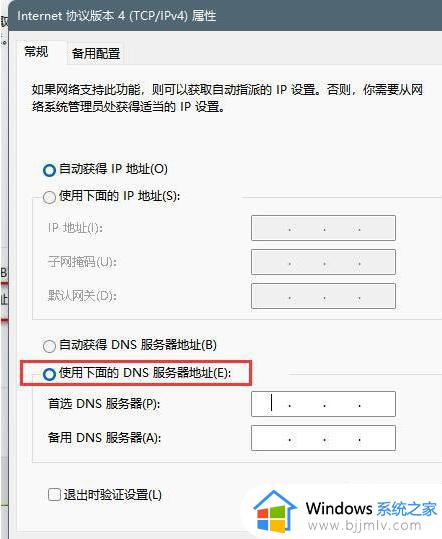
方法二:刷新DNS缓存
1、"win+R"开启运行,输入"cmd",回车打开。
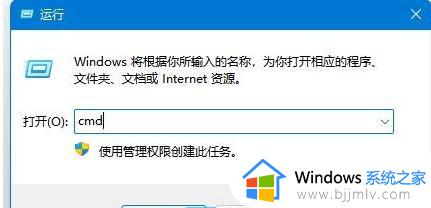
2、进入命令提示符窗口后,输入"ipconfig/flushdns"命令,回车执行即可。
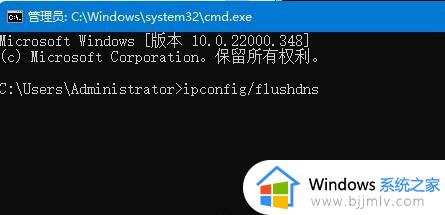
上述就是小编告诉大家的win11无法登录微软账户修复方法了,有遇到相同问题的用户可参考本文中介绍的步骤来进行修复,希望能够对大家有所帮助。